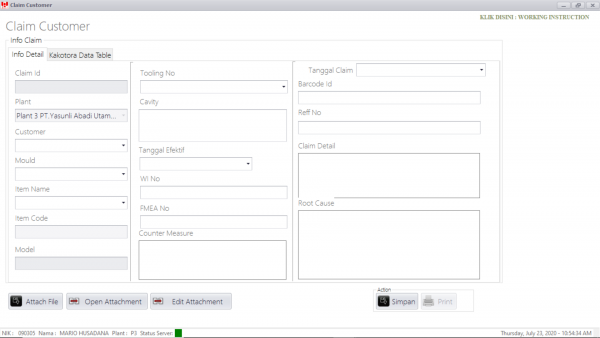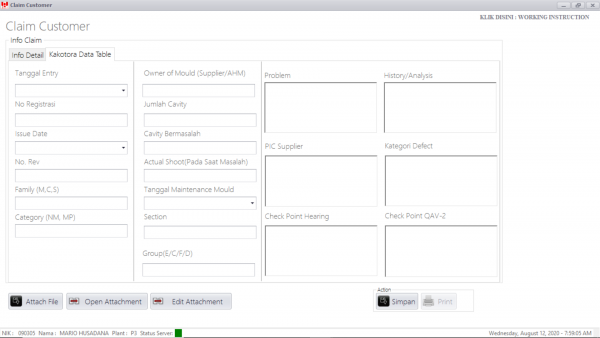Kakotora: Perbedaan revisi
(←Membuat halaman berisi 'Menu Kakotora sebenarnya sama dengan menu claim customer, hanya saja kakotora khusus untuk customer AHM dan ada penambahan data pada formnya. Berkas:KakotoraHome.png...') |
|||
| (2 intermediate revisions by the same user not shown) | |||
| Baris 1: | Baris 1: | ||
Menu Kakotora sebenarnya sama dengan menu claim customer, hanya saja kakotora khusus untuk customer AHM dan ada penambahan data pada formnya. | Menu Kakotora sebenarnya sama dengan menu claim customer, hanya saja kakotora khusus untuk customer AHM dan ada penambahan data pada formnya. | ||
| − | [[Berkas:KakotoraHome.png]] | + | [[Berkas:KakotoraHome.png|600px]] |
| − | [[Berkas:KakotoraPage1.png]] | + | [[Berkas:KakotoraPage1.png|600px]] |
| − | [[Berkas:KakotoraPage2.png]] | + | [[Berkas:KakotoraPage2.png|600px]] |
Setiap Claim yang diinput ke YES akan terbit satu Claim ID. | Setiap Claim yang diinput ke YES akan terbit satu Claim ID. | ||
Revisi terkini pada 12 Agustus 2020 02.12
Menu Kakotora sebenarnya sama dengan menu claim customer, hanya saja kakotora khusus untuk customer AHM dan ada penambahan data pada formnya.
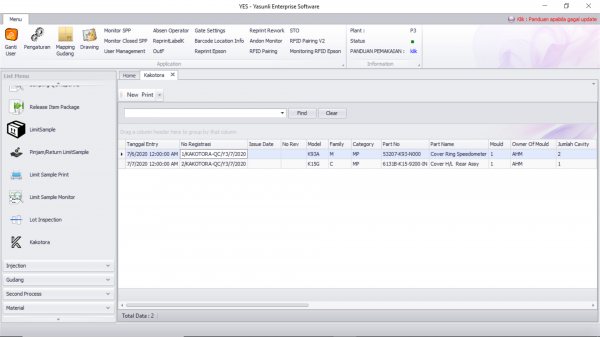
Setiap Claim yang diinput ke YES akan terbit satu Claim ID.
Berikut langkah-langkah untuk registrasi Claim Customer AHM (Kakotora):
1. Pilih plant dimana QC yang melakukan pelaporan berada.
2. Pilih Customer milik dari part tersebut, untuk Kakotora customernya adalah AHM.
3. Pilih Mould dari part tersebut.
5. Pilih Tooling dari part yang diclaim.
6. Pilih Cavity dari part yang diclaim (jika seluruh cavity diclaim maka centang seluruh cavity).
7. Untuk Kakotora, No Claim tidak wajib untuk diinput.
8. Input Root Cause untuk menjelaskan akar permasalahannya.
9. Input Countermeasure (Tindakan yang akan diambil untuk perbaikan/improvement).
10. Kemudian jika pengisian Claim biasa sudah selesai, Input data di form pada tab selanjutnya untuk menginput data kakotora.
11. Tekan tombol Attach File untuk menginput file bukti klaim (Lokasi file dimana file PDF disimpan) yang didalamnya berisi data dan gambar posisi claim di partnya.
12. Tekan Tombol Simpan untuk menyimpan. Setelah menekan tombol Simpan maka akan terbit Claim ID dan list Claim ID yang telah dibuat akan muncul di list Kakotora.
Claim Customer AHM yang telah disimpan hanya bisa diedit untuk beberapa fieldnya saja (tdk bisa mengubah seluruh claim yang telah diinput) kecuali data untuk kakotora.